Você precisa transferir muitos arquivos de um computador para outro? Acabou de comprar um novo PC e precisa migrar seus dados antigos para ele? Nesses casos, você provavelmente deve aprender como transferir arquivos entre PCs. Felizmente, este guia da MiniTool mostra os cinco métodos mais fáceis para transferir arquivos entre computadores.
Como transferir arquivos de um computador para outro
O processo de transferência de arquivos para um PC envolve a transmissão e recepção de dados ou documentos entre vários sistemas ou dispositivos de computador. Isso pode incluir a transferência de dados por uma rede, como a Internet, ou a movimentação física de dados de um computador para outro.
A transferência de arquivos não é um processo muito complexo, podendo ser realizado de várias maneiras. Ao comprar um notebook novo, você geralmente fica bastante animado – mas também precisa lidar com a questão da transferência dos seus dados de uso frequente e mais importantes que estão no computador antigo, pois nem sempre é possível começar do zero. Se este é o seu caso, você deve estar curioso para saber as melhores formas de transferir arquivos de um computador para outro.
Existem cinco maneiras fáceis e simples de transferir de computador para computador. A seguir, vamos orientá-lo(a) através de cada um desses métodos em detalhes. É só experimentar as seguintes maneiras e escolher a que melhor se adapta às suas necessidades e ao seu orçamento.
Use um software de transferência de arquivos de PC para PC – MiniTool ShadowMaker
Se você deseja mover todos os dados do seu disco, incluindo configurações do Windows, documentos importantes, arquivos pessoais confidenciais, aplicativos, fotos, vídeos, etc., é recomendável utilizar um software de transferência dedicado. Com ele, você consegue manter a mesma estrutura de arquivos do PC original no seu PC novo.
Para isso, a clonagem do HD é a melhor escolha, pois ela permite criar uma réplica idêntica de sua unidade anterior no novo disco. Quando o processo de clonagem for concluído, o novo disco deve inicializar em seu novo laptop.
O MiniTool ShadowMaker conta com este recurso, além de outras funcionalidades robustas e intuitivas. Este software de backup profissional possui a função Clonar disco para facilitar a clonagem de HDs, como nos caso em que é necessário realizar a clonagem de um HDD para um SDD.
Com a ajuda desse programa, você pode clonar todo o disco em um novo HD com apenas alguns cliques. Baixe e instale agora o melhor software de transferência de arquivos para uso gratuito por 30 dias – é só clicar no botão abaixo.
MiniTool ShadowMaker TrialClique para baixar100%Limpo e seguro
Veja abaixo os passos detalhados para transferir arquivos de um PC para outro.
1º passo: inicie o MiniTool ShadowMaker.
1. Desligue o novo PC, remova o disco rígido do novo PC, conecte-o ao dispositivo antigo, abra o MiniTool ShadowMaker instalado no PC antigo e clique no botão Continuar teste.
2. Procure o módulo Ferramentas e clique nele.
3. Clique no recurso Clonar disco na página seguinte.

4. Clique no botão Opções na parte inferior. A opção Novo ID de disco estará selecionada por padrão.
Mude para o modoClonar disco, leia a introdução e escolha uma opção de acordo com suas necessidades. Este recurso permite clonar os setores usados ou executar a clonagem setor por setor. Ao terminar, clique no botão OK.

2º passo: execute a clonagem do disco
1. Ao mover dados de um computador para outro, você deve escolher o disco do sistema do computador antigo como disco de origem e selecionar a unidade do novo como disco de destino.

2. Clique em Iniciar para começar a clonagem. Aguarde pacientemente a conclusão do processo.
Após a clonagem, você deve desconectar o disco de destino do PC antigo e conectá-lo ao PC novo. Se o hardware em seus dois PCs for o mesmo, isso significa que você pode executar diretamente seu novo PC a partir do disco clonado.
Se os dois hardwares forem incompatíveis, o novo PC não inicializará com êxito. Nesse caso, retorne à página Ferramentas e clique em Criador de Mídia para criar um disco ou pen drive inicializável.
Conecte a mídia criada ao novo PC e inicialize seu PC a partir dela para entrar no Ambiente de Recuperação MiniTool. Agora, você pode utilizar o recurso de Recuperação Universal para corrigir o problema. Por fim, remova a mídia e tente inicializar seu PC corretamente.
Use um dispositivo de armazenamento externo
O segundo método para transferir arquivos entre computadores é usar um dispositivo de armazenamento externo. Você pode comprar um pen drive ou HD externo de alta velocidade, desde que ambos os computadores tenham portas USB 3.0 ou USB 4.0. A velocidade é um requisito essencial quando você precisa mover um grande número de de arquivos entre dois computadores. Siga os passos abaixo.
Passo 1: conecte o HD externo ao PC antigo com um cabo e copie os arquivos que você precisa transferir. Em seguida, cole-os em sua unidade externa.
Passo 2: após terminar, remova a unidade externa do PC antigo, conecte-a ao novo e copie e cole os arquivos. O processo de colagem pode levar algum tempo se houver muitos dados.
Desta forma, você também faz um backup de seus dados e pode recuperá-los em casos emergenciais ou na ocorrência de eventuais problemas.
Use um cabo de transferência
O cabo de transferência é outro método bastante utilizado para transferir arquivos de um computador para outro. Ele economiza tempo e não requer um dispositivo externo para copiar os dados para transferência a outro PC com Windows. Se você é usuário(a) do Windows 10/11, pode obter um cabo USB de transferência do Windows como o Plugable, que conecta os dois computadores com duas portas USB-A 3.0.
Veja como transferir arquivos de PC para PC usando um cabo de transferência.
Passo 1: conecte o cabo USB a cada um dos PCs. Quando os dois PCs reconhecerem o cabo, eles instalarão o driver automaticamente.
Passo 2: em seguida, você precisa instalar o software de transferência de dados em ambos os PCs.
Passo 3: inicie o software nos dois computadores e execute uma transferência de arquivos para o PC desejado.
Transferência de arquivos para PC via LAN
Para mover dados de um computador para outro, você também pode considerar o uso de um cabo Ethernet. No entanto, lembre-se de que esse método só permite transferir arquivos entre computadores na mesma rede local (LAN).
Aqui estão as etapas detalhadas para transferir dados entre PCs via LAN.
1º passo: conecte seus dois computadores com um cabo LAN
1. Conecte seus dois computadores utilizando um cabo LAN (como um cabo cruzado para Ethernet.)
2. Para transferir dados, você precisa ativar o Compartilhamento de Rede em ambos os computadores. Para isso, digite Painel de Controle na caixa de pesquisa do Windows 10/11, clique no resultado da pesquisa e abra o painel.
3. Localize a opção Rede e Internet em sua interface principal.
4. Selecione Central de Rede e Compartilhamento na janela seguinte.
5. Em seguida, encontre a opção Alterar configurações avançadas de compartilhamento e clique nela.

2º passo: defina as configurações
1. Role para baixo até a seção Compartilhamento de arquivos e impressoras e marque a opção Ativar compartilhamento de arquivos e impressoras. Por fim, clique no botão Salvar alterações para salvar suas configurações. Agora, o Compartilhamento de Rede está ativado.
2. Em seguida, você deve trazer os dois PCs para a mesma LAN definindo um endereço IP estático da mesma classe. Para isso, navegue até Ethernet em Centro de Rede e Compartilhamento e clique nesta opção.
3ª etapa: crie endereços IP diferentes
1. Clique em Propriedades na janela pop-up, clique em Protocolo de Internet Versão 4 (TCP/IPv4) e selecione Propriedades.

2. Defina configurações de IP diferentes para seus dois computadores. Para o computador 1, os dois endereços IP são 192.168.1.1 e 192.168.1.4, respectivamente, e a máscara de sub-rede para dois PCs é 255.255.255.0. Depois disso, você pode ir para o Explorador de Arquivos no Windows 10 e clicar em Rede. Ambos os computadores estarão listados nesta seção.
3. Vá para Este PC e clique com o botão direito do mouse no espaço em branco para entrar em Propriedades > Alterar configurações > Alterar. Certifique-se de que o nome do grupo de trabalho de cada computador seja WORKGROUP.
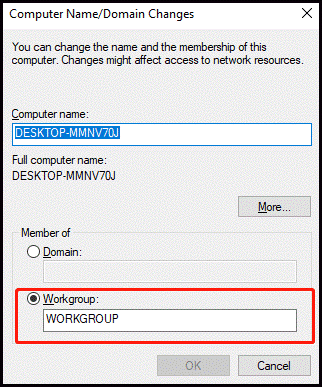
4º passo: crie uma pasta compartilhada para transferir arquivos de um PC para outro.
Em primeiro lugar, você precisa criar uma nova pasta na área de trabalho, migrar todos os arquivos necessários para ela e clicar com o botão direito do mouse para selecionar Conceder acesso a > pessoas específicas.
Depois disso, selecione a opção Todos no menu suspenso e clique em Adicionar. Em seguida, defina o Nível de Permissão como Leitura/Gravação.

Por fim, clique no botão Compartilhar. Depois de terminar essas operações, vá para outro PC da rede e copie e cole a pasta compartilhada nele.
Com base na introdução acima, você pode pensar que a transferência de arquivos entre computadores usando o cabo ethernet é muito complicada, pois há muitas etapas a serem seguidas. No entanto, para transferir arquivos de um PC a outro com sucesso, é necessário seguir cada etapa mencionada acima.
Transfira arquivos para um novo computador usando o armazenamento em nuvem
Por último, mas não menos importante, outra forma conveniente disponível para usuários que desejam transferir arquivos para um novo computador é usar o armazenamento em nuvem. Existem alguns serviços de nuvem bastante recomendados, por exemplo: OneDrive, Google Drive, Dropbox, etc. Essa forma tem se tornado cada vez mais popular entre os usuários do Windows, pois facilita a sincronização de arquivos entre computadores.
Nessa parte, usaremos o OneDrive como exemplo e mostraremos como transferir arquivos de PC para PC. Siga os passos abaixo.
Passo 1: vá para o Explorador de Arquivos e abra a pasta OneDrive (o OneDrive vem pré-instalado por padrão no Windows 10/11). Se o seu computador não tiver o OneDrive, você precisará baixar e instalar este aplicativo.
Passo 2: certifique-se de que todos os dados que você deseja transferir sejam exibidos na pasta. Em seguida, entre no OneDrive com sua conta da Microsoft no novo PC com Windows e você poderá ver seus arquivos acessando o OneDrive.
Desde que a conexão com a Internet permaneça estável, esse processo é simples e seus dados permanecem protegidos contra possíveis falhas no disco rígido. Isso porque, quando computadores antigos e novos sincronizam pastas localmente, ambos podem habilitar uploads e downloads de arquivos ao mesmo tempo.
Conclusão
Em resumo, os cinco métodos mostrados acima são opções úteis para a transferência de arquivos de um PC para outro. Basta escolher a melhor opção conforme suas necessidades, recursos e orçamento. Esperamos que você tenha sucesso nas suas transferências de dados entre computadores.
Comentários do usuário :